Configuración del enrutador D-Link Dir-300

- 3447
- 279
- Ariadna Arevalo
Hablemos sobre cómo configurar el enrutador Dir-300 o Dir-300nru nuevamente. Esta vez, esta instrucción no estará vinculada a un proveedor específico (sin embargo, se dará información sobre los tipos de conexión desde las principales), preferiremos hablar sobre los principios generales de configurar este enrutador para cualquier proveedor, de modo que si Puede configurar de forma independiente la conexión a Internet usted mismo en una computadora, luego puede configurar este enrutador.
Cm. También:
- Configuración de video Dir-300
- Problemas con D-Link DIR-300
Una variedad de enrutador Dir-300

Dir-300 B6 y B7
Los enrutadores inalámbricos (o enrutadores Wi-Fi, lo mismo) D-Link Dir-300 y Dir-300nru han sido lanzados durante mucho tiempo y un dispositivo comprado hace dos años, este no es el mismo enrutador que ahora se vende en el almacenar. Al mismo tiempo, puede que no haya diferencias externas. Los enrutadores difieren mediante la revisión de hardware, que se puede encontrar en la etiqueta detrás de la línea, en la línea H/W UR. B1 (ejemplo para la revisión de hardware B1). Hay las siguientes opciones:
- Dir -300nru B1, B2, B3 - Ya no se venden, ya se han escrito un millón de instrucciones sobre su configuración y, si se encuentra con dicho enrutador, encontrará una manera de configurarlo en Internet.
- Dir -300nru B5, B6: la siguiente modificación es actualmente relevante, este manual es adecuado para su configuración.
- Dir -300nru B7 es la única versión de este enrutador que tiene diferencias externas significativas de otras revisiones. Esta instrucción es adecuada para configurarla.
- Dir-300 A/C1-La última versión del enrutador inalámbrico D-Link Dir-300 en este momento, es más común en las tiendas hoy en día. Desafortunadamente, está sujeto a una variedad de "problemas técnicos", los métodos de configuración descritos aquí son adecuados para esta auditoría. Nota: Para la firmware de esta versión del enrutador, use las instrucciones de firmware D-Link Dir-300 C1
Antes de configurar un enrutador
Antes de conectar el enrutador y comenzar a configurarlo, le recomiendo que haga varias operaciones. Vale la pena señalar que son aplicables solo si configuran un enrutador desde una computadora o computadora portátil a la que puede conectar un enrutador con un cable de red. El enrutador se puede configurar incluso si no tiene una computadora, utilizando una tableta o teléfono inteligente, pero en este caso, las operaciones descritas en esta sección no son aplicables.
Carga de nuevo firmware D-Link DIR-300
Lo primero que debe hacer es descargar el archivo de la última versión de firmware para su modelo de enrutador. Sí, en el proceso configuraremos un nuevo firmware en D-Link DIR-300-Do No se alarme, esta no es una tarea difícil en absoluto. Cómo descargar el firmware:
- Vaya al sitio web oficial de descarga D-Link en: FTP.Dlink.Ru, verás la estructura de las carpetas.
- Dependiendo de su modelo de enrutador, vaya a la carpeta: Pub - Router - Dir -300nru (Dir -300A_C1 para A/C1) - Firmware. En esta carpeta habrá un solo archivo con la extensión .Papelera. Es un archivo del último firmware para la revisión disponible de DIR-300/DIR-300NRU.
- Descargue este archivo a su computadora y recuerde dónde lo descargó exactamente.
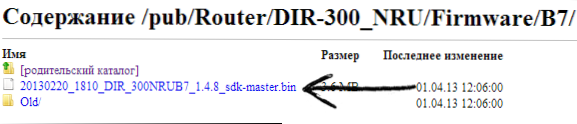
Último firmware para DIR-300 NRU B7
Verificación de los parámetros de LAN en una computadora
El segundo paso que debe realizarse es analizar la configuración de conexión en la red local en su computadora. Para hacerlo:
- En Windows 7 y Windows 8, vaya al panel de control, el centro de control de red y el acceso total, cambiando los parámetros del adaptador (en el menú a la derecha), haga clic en la tecla de mouse derecha al icono y presione "Conexión de red local" Propiedades ", vaya al tercer punto.
- En Windows XP, vaya al panel de control: conexiones de red, haga clic en el icono "Conexión de red local" con el botón derecho del mouse, haga clic en "Propiedades" en el menú contextual, vaya al siguiente elemento.
- En la ventana que aparece en la lista de componentes utilizados por la conexión, seleccione el "Protocolo de Internet Versión 4 TCP/IPv4" y haga clic en el botón "Propiedades".
- Asegúrese de que los parámetros de conexión estén instalados en "Recibir la dirección IP automáticamente" y "recibir las direcciones de los servidores DNS automáticamente". Si este no es el caso, establezca los parámetros deseados. Cabe señalar que si su proveedor (por ejemplo, Interzet) usa un tipo de "IP estática", y todos los campos en esta ventana están llenos de valores (dirección IP, máscara de subred, puerta de enlace principal y DNS), entonces Escriba estos valores, serán útiles en el futuro.
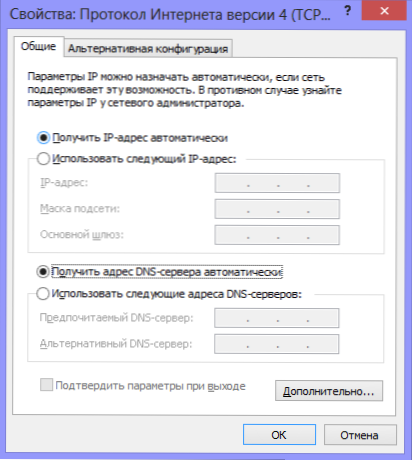
Configuración de LAN para DIR-300
Cómo conectar un enrutador para la configuración
A pesar del hecho de que el problema de conectar el enrutador D-Link Dir-300 a la computadora, parece, elemental, creo que vale la pena mencionar este momento por separado. La razón de al menos uno: más de una vez fue testigo de las personas a las que los empleados de Rostelecom vinieron a instalar una configuración de televisión, la conexión se implementó "a través de G", para que todo supuestamente funcione (TV + Internet en una computadora. ) y no requirió ninguna acción del empleado. Como resultado, cuando una persona intentó conectarse desde cualquier dispositivo Wi-Fi, resultó ser un no realizado.

Cómo conectar D-Link DIR-300
La imagen muestra cómo conectar correctamente un enrutador a una computadora. Es necesario conectar el cable del proveedor a Internet (WAN) a uno de los LAN (mejor LAN1): pegar el cable que se conectará al puerto correspondiente de la tarjeta de red de computador.
Encienda el enrutador en la salida. Y: no conecte su conexión a Internet en la computadora misma en todo el firmware y la configuración del enrutador, así como después de eso. Titular.mi. Si tiene algún icono de Beeline, Rostelecom, TTK, un programa de cigüeñal o algo más que use para llegar a Internet, olvídate de ellos. De lo contrario, se sorprenderá y hará la pregunta: "Configuré todo, hay un Internet en una computadora, pero en una computadora portátil muestra sin acceso a Internet, qué hacer?".
Firmware D-Link Dir-300
El enrutador está conectado e incluido en la salida. Lanzamos cualquiera, su navegador favorito y entramos en la línea de dirección: 192.168.0.1 y haga clic en Entrar. Aparecerá una ventana de solicitud de inicio de sesión y contraseña. Inicio de sesión y contraseña estándar para el enrutador Dir -300: administrador y administrador, respectivamente. Si por alguna razón no son adecuados, deje caer el enrutador a la configuración de fábrica, presionando y manteniendo presionado el botón de reinicio en la parte posterior de unos 20 segundos, y luego vaya a 192.168.0.1.
Después de ingresar el inicio de sesión y la contraseña correctamente, se le invitará a establecer una nueva contraseña. Puedes hacerlo. Luego se encontrará en la página principal de la configuración del enrutador, que puede tener la siguiente vista:
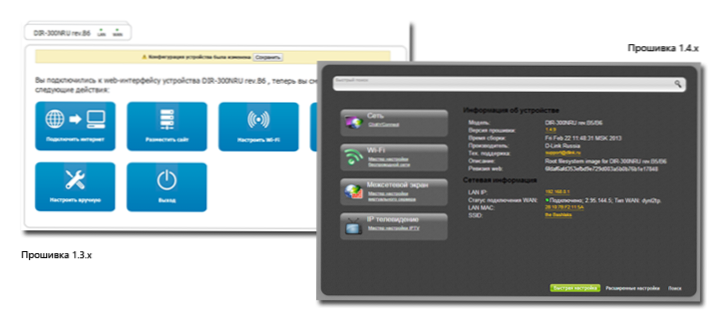
Diferentes firmware del enrutador D-Link DIR-300
Para flashear el enrutador Dir-300 con un nuevo firmware en el primer caso, realice las siguientes operaciones:
- Haga clic en "Citando a mano"
- Seleccione la pestaña del sistema, en ella - "Actualizar PO"
- Haga clic en "Revisión" e indique la ruta al archivo que descargamos en la etapa de preparación para configurar el enrutador.
- Haga clic en "Actualizar".
Espere el final del proceso de firmware. Cabe señalar que puede haber una sensación de que "todo estaba colgado", el navegador también puede emitir un mensaje de error. No tengas miedo: asegúrese de esperar 5 minutos, apagar el enrutador de la salida, encéntelo nuevamente, espere un minuto hasta que bote, vuelva a 192.168.0.1 - Lo más probable es que el firmware se haya actualizado con éxito y puede proceder a la siguiente etapa de configuración.
El firmware del enrutador D-Link DIR-300 en el segundo caso ocurre de la siguiente manera:
- En la parte inferior de la página de configuración, seleccione "Configuración extendida"
- En la pestaña "Sistema", haga clic en la flecha "a la derecha" allí y seleccione "Actualizar PO".
- En la nueva página, haga clic en "Revisión" e indique la ruta al nuevo archivo de firmware, luego haga clic en "Actualizar" y espere el proceso para completar el proceso.
Por si acaso, le recuerdo: si una tira de progreso "se ejecuta sin cesar" en el proceso de firmware, parece que todo colgó o un navegador muestra un error, no apague el enrutador de la salida y no tome ninguno Otras acciones en 5 minutos. Después de eso, solo ve a 192.168.0.1 Nuevamente: verá que el firmware se ha actualizado y todo está en orden, puede proceder a la siguiente etapa.
D-Link DIR-300 estableciendo la conexión a Internet
La idea misma de configurar un enrutador es asegurarse de que el enrutador instale independientemente la conexión a Internet, después de lo cual la distribuye a todos los dispositivos conectados. Por lo tanto, la configuración de la conexión es el paso principal al configurar Dir -300 y cualquier otro enrutador.
Para configurar la conexión, debe saber qué tipo de conexión utiliza su proveedor. Esta información siempre se puede tomar en su sitio web oficial. Aquí hay información para los proveedores más populares en Rusia:
- Beeline, Korbina - L2TP, TP VPN Servidor Dirección.Internet.Línea recta.Ru - Ver. También: Dir-300 Beeline Settining, video de ajuste Dir-300 para Beeline
- Rostelecom - PPPOE - Ver. También configurando Rostelecom Dir-300
- Stork - PPTP, dirección del servidor VPN.Avtograda.Ru, la configuración tiene una serie de características, CM. Configuración de cigüeña Dir-300
- TTK - PPPOE - Ver. Configuración de TTK DIR-300
- Casa.Ru - PPPOE - CASA DE DIR -300.Freno
- Interzet - IP estática (dirección IP estática), Leer más - Configuración Dir -300 Interzet
- En línea: IP dinámica (dirección IP dinámica)
Si tiene algún otro proveedor, entonces la esencia de la configuración del enrutador D-Link Dir-300 no cambiará. Esto es lo que necesita hacer (general, para cualquier proveedor):
- En la página de configuración del enrutador Wi-Fi, haga clic en "Configuración ampliada"
- En la pestaña de red, haga clic en "WAN"
- Haga clic en "Agregar" (no preste atención al hecho de que un compuesto, IP dinámico, ya está presente)
- En la página siguiente, indique el tipo de conexión de su proveedor y complete el resto de los campos. Para PPPOE, un inicio de sesión y una contraseña para acceder a Internet, para L2TP y PPTP - Inicio de sesión, contraseña y dirección del servidor VPN, para el tipo de conexión "IP estática" - Dirección IP, puerta de enlace principal y dirección DNS del servidor del servidor. En la gran mayoría de los casos, el resto de los campos no necesitan ser tocados. Presione el botón "Guardar".
- La página con una lista de conexiones se abrirá nuevamente, donde habrá una conexión que acaba de crear. También en la parte superior de la derecha habrá un indicador que informa que los cambios deben guardarse. Hazlo.
- Verás que tu conexión está rota. Actualizar la página. Lo más probable es que si todos los parámetros de conexión se establecieran correctamente, después de la actualización estará en el estado de "conectado", y Internet estará disponible desde esta computadora.
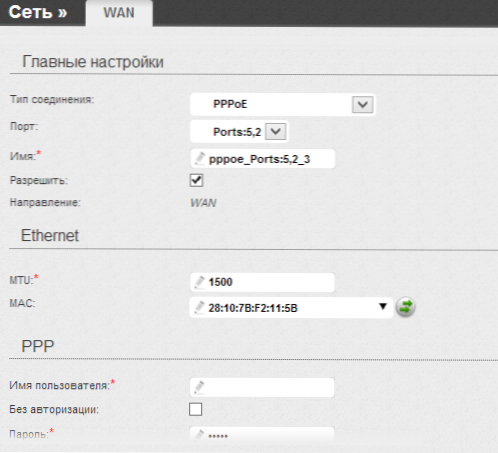
Configuración de conexión Dir-300
El siguiente paso es configurar los parámetros de red inalámbrica en D-Link DIR-300.
Cómo configurar una red inalámbrica y poner una contraseña en Wi-Fi
Para distinguir su red inalámbrica de otros en la casa, así como protegerla del acceso no autorizado, se deben realizar algunas configuraciones:
- En la página de configuración D-Link Dir-300, haga clic en "Configuración ampliada" y en la pestaña Wi-Fi, seleccione "Configuración básica"
- En la página de la configuración principal de la red inalámbrica, puede especificar el nombre de su red SSID estableciendo algo diferente del Dir-300 estándar. Esto lo ayudará a distinguir su red de vecinos. La configuración restante en la mayoría de los casos no necesita cambiar. Guarde la configuración y regrese a la página anterior.
- Seleccione Configuración de seguridad Wi-Fi. En esta página, puede poner una contraseña en Wi-Fi para que nadie pueda usar Internet en su cuenta o obtener acceso a las computadoras de su red. Se recomienda especificar "WPA2-PSK" en el campo "Autenticación de red", en el campo de contraseña, indique la contraseña deseada para una red inalámbrica, que consta de al menos 8 caracteres. Guardar la configuración.
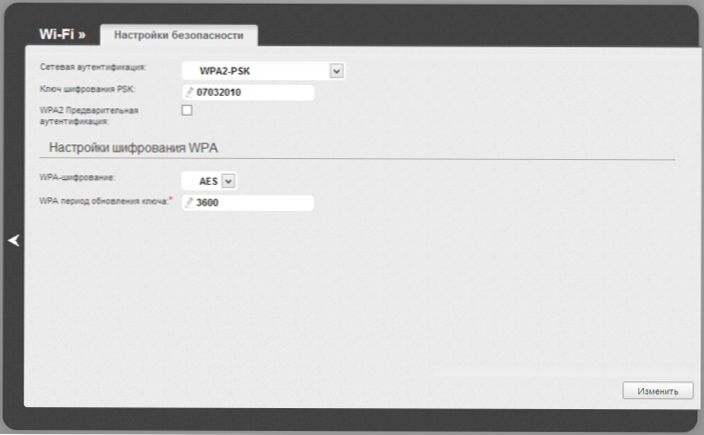
Instalación de contraseña en Wi-Fi en D-Link Dir-300
Aquí es donde se completa el ajuste de la red inalámbrica. Ahora, para conectarse a Wi-Fi desde una computadora portátil, tableta o teléfono inteligente, solo necesita encontrar una red con el nombre indicado anteriormente de este dispositivo, ingrese una contraseña dada y conecte. Luego use Internet, compañeros de clase, contacto y cualquier cosa sin cables.

